修正在 Windows 10 中玩遊戲時畫面閃爍的問題
- 王林轉載
- 2023-04-14 15:49:065442瀏覽
有些 Windows 使用者在玩遊戲時會遇到螢幕閃爍問題。這意味著顯示器會定期顯示多個小而模糊的影像,這非常令人沮喪。這主要是由於發送到系統的視訊與螢幕更新率之間沒有同步,或者有時是驅動程式過時造成的。在本文中,讓我們看看如何解決 Windows 10 系統中螢幕閃爍問題的不同方法。
方法一:更新顯示卡驅動器
第1 步:同時使用Windows R鍵開啟執行提示符,輸入devmgmt.msc並且Enter

第2 步:將開啟裝置管理員視窗。 點擊顯示適配器旁邊的箭頭標記以展開它
第3 步:右鍵單擊圖形適配器,然後按一下更新驅動程式
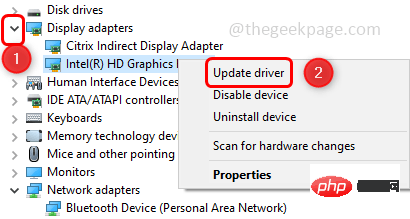
第4 步:點擊瀏覽我的電腦以尋找驅動程式
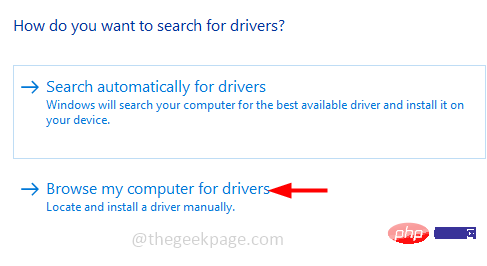
第5 步:選擇 讓我從電腦上可用的驅動程式清單中選擇
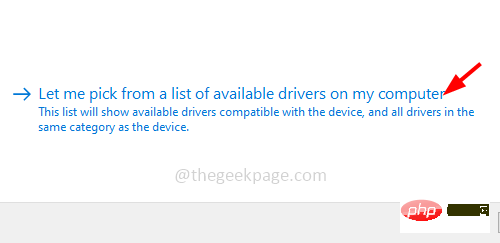
第6 步驟: 從「模型」部分選擇 合適 的模型 ,然後按「 下一步 」
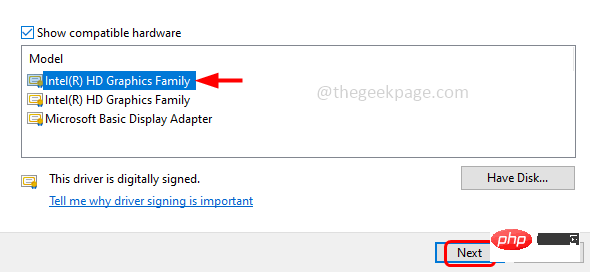
重新啟動 電腦
方法2:使用更高的更新率##第1 步:同時使用Windows I鍵開啟Windows 設置,然後點擊“輕鬆存取”
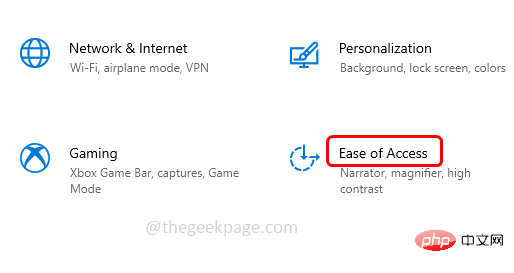 第二步:預設開啟顯示窗口,點擊右側的
第二步:預設開啟顯示窗口,點擊右側的
在某些版本中,它位於末尾。
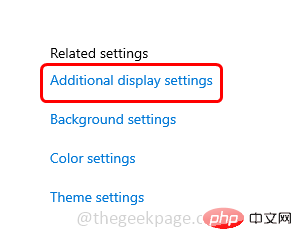 第 3 步:在比例和佈局選項中,確保解析度符合建議。如果沒有,請點選比例和佈局選項下方的
第 3 步:在比例和佈局選項中,確保解析度符合建議。如果沒有,請點選比例和佈局選項下方的
#建議的解析度。
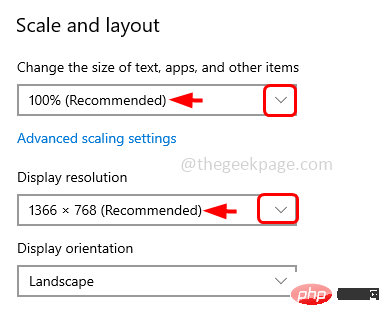 第4 步:向下捲動並點選
第4 步:向下捲動並點選
##第5 步驟:在開啟的視窗中選擇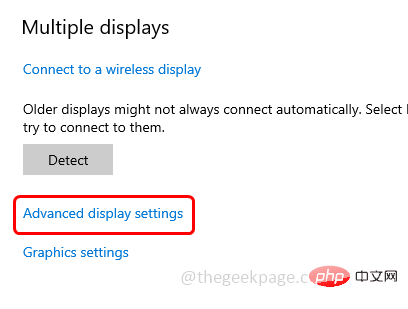 Display 1 的顯示適配器屬性
Display 1 的顯示適配器屬性
第6 步:在屬性視窗中,選擇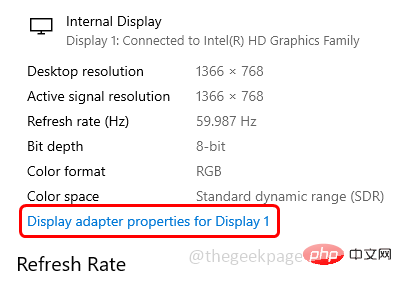 Monitor
Monitor
第7步:點選螢幕更新率
下拉選單,選擇最高更新率
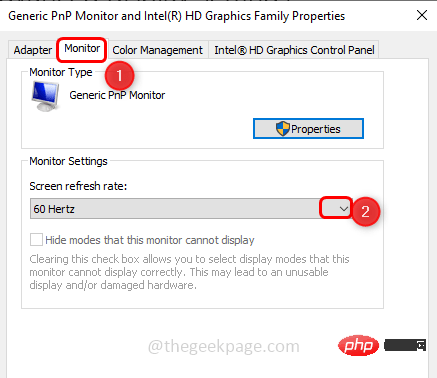
#第8 步:若要儲存更改,請按一下「
套用
」和「確定」##步驟9:重新啟動系統並檢查問題是否已解決方法3:回滾圖形驅動程式
假設你在windows更新後遇到這個問題,然後嘗試回滾到先前版本的驅動,看看問題是否解決
第1 步:同時使用Windows R鍵開啟執行提示符,輸入devmgmt.msc並Enter
第2 步:將開啟裝置管理員視窗。
點擊顯示適配器旁邊的箭頭標記以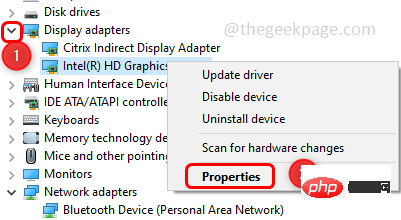 展開
展開
第3 步:右鍵單擊圖形適配器,然後按一下屬性
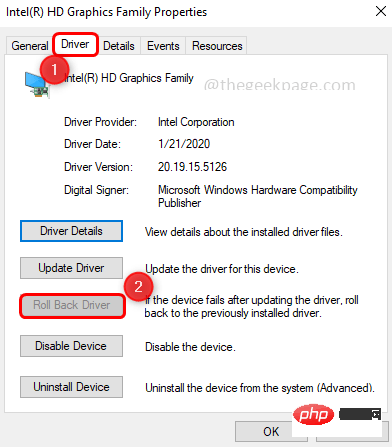
第4 步:前往驅動程式選項卡,然後按一下回滾驅動程式
###第5 步:點選###確定###並###重新啟動###系統。 #########注意###:如果未啟用「回滾驅動程式」按鈕,則表示您沒有安裝任何更新的驅動程式。在這種情況下,您無法將驅動程式回滾到舊版本。所以嘗試其他方法。 ###
方法 4:檢查您的 HDMI 電纜
檢查您的電纜是否連接牢固,並確保它沒有損壞。有時故障的電纜會導致螢幕閃爍。高品質電纜將確保遊戲不會因電纜而中斷。如果發現電纜故障,請更換新電纜。
方法五:停用全螢幕優化
第一步:右鍵點選遊戲圖示的捷徑,點選屬性
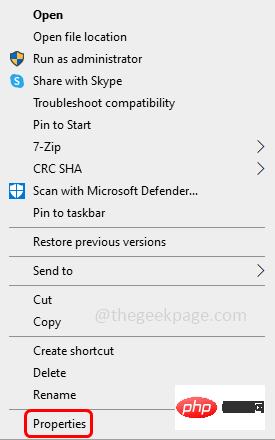
#第2 步:點選相容性標籤並勾選停用全螢幕最佳化旁的複選框
第3步驟:若要儲存更改,請按一下「套用」 ,然後按一下「確定」
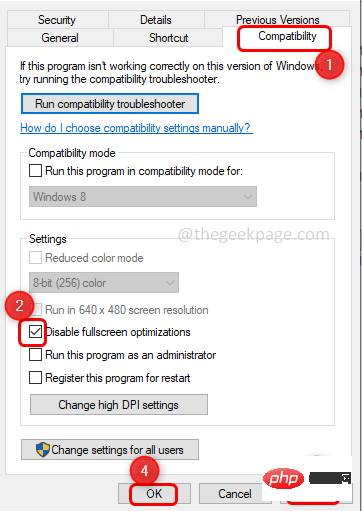
以上是修正在 Windows 10 中玩遊戲時畫面閃爍的問題的詳細內容。更多資訊請關注PHP中文網其他相關文章!

